Оценка кандидатов
Какую проблему решаем
Поскольку обычно кандидатов много, информация о них должна фиксироваться и сохраняться. Особенно если для поиска кандидатов руководитель привлекает рекрутеров. Если информация не организована — оценивать и выбирать лучшего кандидата будет проблематично.
Как это делать
По каждому потенциальному кандидату вам следует создавать анкету и фиксировать в ней всю информацию. Сохраняйте все данные по кандидатам, если занимаетесь поиском самостоятельно. В обязательном порядке требуйте это от рекрутеров, если привлекаете их для поиска.
Какую проблему решаем
Поскольку обычно кандидатов много, информация о них должна фиксироваться и сохраняться. Особенно если для поиска кандидатов руководитель привлекает рекрутеров. Если информация не организована — оценивать и выбирать лучшего кандидата будет проблематично.
Как это делать
По каждому потенциальному кандидату вам следует создавать анкету и фиксировать в ней всю информацию. Сохраняйте все данные по кандидатам, если занимаетесь поиском самостоятельно. В обязательном порядке требуйте это от рекрутеров, если привлекаете их для поиска.
Оглавление
Как создать анкету
Как приложить резюме в анкете
Как отправить ссылку на заполнение анкеты претенденту
Если претендент забыл логин и пароль
Как дать доступ на редактирование анкеты претенденту
Как создавать напоминания в анкетах кандидатов
Как подготовиться к собеседованию
Как формализовать результаты аттестации кандидата в анкете
Как сохранить итоговое мнение о кандидате
Как выделять хороших претендентов
Как группировать анкеты
Как переименовать или удалить группу
Как показать кандидата коллеге
Как передать анкету коллеге
Если претендент оказался слабым
Как назначить кандидата на должность
Что делать с вакансией после окончания поиска
Как восстановить закрытую вакансию
Как контролировать работу подчиненных руководителей по вакансиям
Как создать анкету
Как приложить резюме в анкете
Как отправить ссылку на заполнение анкеты претенденту
Если претендент забыл логин и пароль
Как дать доступ на редактирование анкеты претенденту
Как создавать напоминания в анкетах кандидатов
Как подготовиться к собеседованию
Как формализовать результаты аттестации кандидата в анкете
Как сохранить итоговое мнение о кандидате
Как выделять хороших претендентов
Как группировать анкеты
Как переименовать или удалить группу
Как показать кандидата коллеге
Как передать анкету коллеге
Если претендент оказался слабым
Как назначить кандидата на должность
Что делать с вакансией после окончания поиска
Как восстановить закрытую вакансию
Как контролировать работу подчиненных руководителей по вакансиям
Анкеты претендентов
Руководители и рекрутеры могут создавать анкеты претендентов и сохранять в них всю информацию.
Руководители и рекрутеры могут создавать анкеты претендентов и сохранять в них всю информацию.
Как создать анкету
Выберите вакансию на которую претендует этот кандидат и внутри этой вакансии создайте анкету, заполните ее.
Анкету можно заполнить со слов кандидата и используя информацию, которую он предоставил в своем резюме.
Выберите вакансию на которую претендует этот кандидат и внутри этой вакансии создайте анкету, заполните ее.
Анкету можно заполнить со слов кандидата и используя информацию, которую он предоставил в своем резюме.
Как приложить резюме в анкете
Сделайте скан-копию резюме, нажмите «+ резюме» и приложите его внутри анкеты. Информация сохранится в электронном виде.
Сделайте скан-копию резюме, нажмите «+ резюме» и приложите его внутри анкеты. Информация сохранится в электронном виде.
Как отправить ссылку на заполнение анкеты претенденту
Если вы нашли кандидата, перешлите ему ссылку. Для этого выберите «Данные по вакансии», откройте меню действий и выберите «Отправить описание вакансии» → «Отправить ссылку кандидату». Как только кандидат заполнит анкету, она появится у вас в этой вакансии. Получив анкету, проверяйте информацию. Возможные косяки: кандидат заполнил анкету абы как, формально или написал много сомнительной информации. Проверяйте и уточняйте сведения, вносите правки.
Если вы нашли кандидата, перешлите ему ссылку. Для этого выберите «Данные по вакансии», откройте меню действий и выберите «Отправить описание вакансии» → «Отправить ссылку кандидату». Как только кандидат заполнит анкету, она появится у вас в этой вакансии. Получив анкету, проверяйте информацию. Возможные косяки: кандидат заполнил анкету абы как, формально или написал много сомнительной информации. Проверяйте и уточняйте сведения, вносите правки.
Если претендент забыл логин и пароль
В этом случае найдите «Логин и пароль» в меню действий. Вы можете изменить пароль и логин и сообщить кандидату.
В этом случае найдите «Логин и пароль» в меню действий. Вы можете изменить пароль и логин и сообщить кандидату.
Как дать доступ на редактирование анкеты претенденту
После того как претендент заполнил и сохранил анкету, он не имеет доступа на ее редактирование. Если необходимо, вы можете дать ему доступ на редактирование.
После того как претендент заполнил и сохранил анкету, он не имеет доступа на ее редактирование. Если необходимо, вы можете дать ему доступ на редактирование.
Как создавать напоминания в анкетах кандидатов
Чтобы запланировать свои действия по кандидату на определенный день, вы можете создать себе напоминание.
Чтобы запланировать свои действия по кандидату на определенный день, вы можете создать себе напоминание.
Как подготовиться к собеседованию
Нажмите «Документы для собеседования». Выберите необходимые вам документы.
Нажмите «Посмотреть выбранные документы» — в новых окнах браузера будут открыты PDF–версии этих документов.
Если откроется только один документ, вам нужно разрешить браузеру открыть остальные документы. Требование браузера будет видно в правой части поисковой строки. Далее вы сможете распечатать все страницы для собеседования.
Нажмите «Документы для собеседования». Выберите необходимые вам документы.
Нажмите «Посмотреть выбранные документы» — в новых окнах браузера будут открыты PDF–версии этих документов.
Если откроется только один документ, вам нужно разрешить браузеру открыть остальные документы. Требование браузера будет видно в правой части поисковой строки. Далее вы сможете распечатать все страницы для собеседования.
Как формализовать результаты аттестации кандидата в анкете
Вы сделали профиль требуемых компетенций для кандидата? Оцените его знания и навыки, после чего зафиксируйте результаты. Для этого нажмите «+ компетентность». Поставьте оценки и прокомментируйте их при необходимости.
Вы сделали профиль требуемых компетенций для кандидата? Оцените его знания и навыки, после чего зафиксируйте результаты. Для этого нажмите «+ компетентность». Поставьте оценки и прокомментируйте их при необходимости.
Как сохранить итоговое мнение о кандидате
После собеседования зафиксируйте свое мнение о кандидате в правой части анкеты. Если первичное собеседование сбор информации по кандидату осуществляет рекрутер, в обязательном порядке требует от него отражать итоговое мнение в этом месте. Причина простая — уже через час после проведения собеседования рекрутер напрочь забудет все основные моменты, которые он выявил во время этого собеседования. Информация должна сохраняться.
После собеседования зафиксируйте свое мнение о кандидате в правой части анкеты. Если первичное собеседование сбор информации по кандидату осуществляет рекрутер, в обязательном порядке требует от него отражать итоговое мнение в этом месте. Причина простая — уже через час после проведения собеседования рекрутер напрочь забудет все основные моменты, которые он выявил во время этого собеседования. Информация должна сохраняться.
Как выделять хороших претендентов
Толковых кандидатов выделяйте звездочками, это поможет быстрее ориентироваться.
Толковых кандидатов выделяйте звездочками, это поможет быстрее ориентироваться.
Как группировать анкеты
Если анкет кандидатов набралось много, их можно группировать. Чтобы создать группу, нажмите «+ Группа». Назовите новую группу. Перетаскивайте анкеты для группировки.
Если анкет кандидатов набралось много, их можно группировать. Чтобы создать группу, нажмите «+ Группа». Назовите новую группу. Перетаскивайте анкеты для группировки.
Как переименовать или удалить группу
Наведите на точку рядом с названием группы и выберите нужный пункт в выпадающем меню.
Наведите на точку рядом с названием группы и выберите нужный пункт в выпадающем меню.
Как показать кандидата коллеге
Чтобы показать анкету кандидата коллеге, выберите опцию «Показать анкету коллеге».
Далее вы можете скопировать ссылку на анкету или создать PDF-файл и отправить в чате.
Чтобы показать анкету кандидата коллеге, выберите опцию «Показать анкету коллеге».
Далее вы можете скопировать ссылку на анкету или создать PDF-файл и отправить в чате.
Как передать анкету коллеге
Может так случиться, что кандидат не подходит вам, но подходит вашему коллеге. Выберите опцию «Передать претендента коллеге» и передайте анкету. При желании вы можете передать и вакансию в целом со всеми анкетами.
Может так случиться, что кандидат не подходит вам, но подходит вашему коллеге. Выберите опцию «Передать претендента коллеге» и передайте анкету. При желании вы можете передать и вакансию в целом со всеми анкетами.
Если претендент оказался слабым
Нажмите в меню действий «Претендент не подходит». Анкета будет перемещена в группу «Не подходит».
Доступ кандидата к анкете будет закрыт.
Нажмите в меню действий «Претендент не подходит». Анкета будет перемещена в группу «Не подходит».
Доступ кандидата к анкете будет закрыт.
Как назначить кандидата на должность
Если вы нашли подходящего кандидата, обсуждайте условия, подписывайте контракт и назначайте на должность в AGM.
Для этого воспользуйтесь опцией «Назначить на должность».
Если вы нашли подходящего кандидата, обсуждайте условия, подписывайте контракт и назначайте на должность в AGM.
Для этого воспользуйтесь опцией «Назначить на должность».
Что делать с вакансией после окончания поиска
Анкеты слабых кандидатов удалите. Если какие-то кандидаты могут пригодиться в будущем — оставьте их в вакансии.
Саму вакансию закрывайте. Она вместе с анкетами кандидатов будет перенесена в архив.
Анкеты слабых кандидатов удалите. Если какие-то кандидаты могут пригодиться в будущем — оставьте их в вакансии.
Саму вакансию закрывайте. Она вместе с анкетами кандидатов будет перенесена в архив.
Как восстановить закрытую вакансию
Чтобы восстановить вакансию, перейдите в архив, выберите вакансию и нажмите «Восстановить вакансию».
Чтобы восстановить вакансию, перейдите в архив, выберите вакансию и нажмите «Восстановить вакансию».
Как контролировать работу подчиненных руководителей по вакансиям
Вышестоящие руководители имеют доступ к вакансиям подчиненных руководителей и могут их контролировать.
В разделе «Вакансии», выберите подчиненного руководителя — вам станут видны все его текущие вакансии.
Вышестоящие руководители имеют доступ к вакансиям подчиненных руководителей и могут их контролировать.
В разделе «Вакансии», выберите подчиненного руководителя — вам станут видны все его текущие вакансии.
Ваши выгоды
- Все анкеты кандидатов будут упорядочены.
- Рекрутерам будет понятно, как отражать полученные сведения о кандидатах.
- Вы будете иметь полый доступ к информации и сможете контролировать, на сколько хорошо рекрутеры анализируют и оценивают кандидатов.
- Вы сами сможете фиксировать свое мнение в анкете кандидата.
- Сравнивать кандидатов вам будет легко и просто.